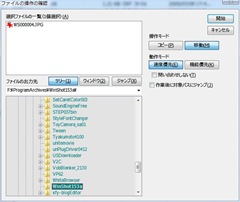今回から3回にわたりファイラーのフリーソフト「まめFile」を紹介していきます。次回はインストール編,3回目は設定編の予定です。今回はエクスプローラーの不満への対策として「まめFile」を使う利点を紹介していきます。
XPやVISTAのWindows(ウィンドウズ)を使っていて以下の3つの理由から、非常にいらいらしていました。捨てた
- 移動やコピーの度に複数ウィンドウを開かなくてはならず面倒
- ファイル整理しようとしたら階層が深く、ウィンドウも複数でごちゃごちゃ
- ドラッグでの複数ファイル選択
1と2はXPの前から気にはなっていましたが、ちょっとだけ我慢してエクスプローラーを使っていました。でも3はVISTAからの問題。ドラッグしてファイル選択しているつもりが移動になって、結局始めからやり直しという事がよくある(選択するファイルが多いほど涙目)。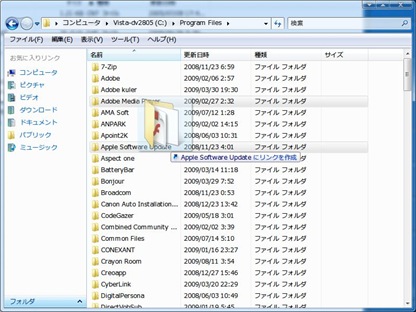
注意しながら丁寧にドラッグしてもやっぱり失敗するので、それだけで「やはりVISTAは使えねぇ」と どうしても感じてしまいます。そこでエクスプローラーを捨てて別のファイラーに代えるべく探したのがTab(タブ)型ファイラー「まめFile」です。
ヘルプを見ると、作者は以下のように書いています。
国産の主なファイル管理ソフト(ファイラー)の基本的な考え方は、「ファイルを選択して何かをする」です。つまり、日本語的な『「○○」を「△△」する』という考え方をします。
それに対して、ランチャー的な考え方は英語的な『「△△」しろ!「○○」を』のように考えます。
ファイル移動を例にすると、エクスプローラーなどでは、
- 移動先のフォルダを開く
- コピー&ペースト や マウスでドラッグ
のように移動先のフォルダをあらかじめ開いておく必要があります。しかし、まめFileは、
- 移動 (M)
- (ダイアログが開き)移動先を選択
と移動先は後で選択できるので、ファイル操作がとても自然でした。また、移動からコピーへの変更も自由にできるのは地味に便利でした。 ショートカットキーは自由に割り当てることも可能ですが、私は ほぼデフォルトで使っています。
私がよく使っているショートカットキーは
- Cでコピー (Copy)
- Mで移動 (Move)
- Kで新規フォルダ作成 (maKe directory)
- Rでファイル名変更 (Rename)
- Dで削除 (Delete)
- Nで新規ウィンドウ作成
- Jで登録フォルダへジャンプ (Jump)
- Qで登録したプログラム起動
一部の機能だけしか使えていませんが、それでも快適です。複数ファイルの選択はチェックボックスがあるのでSpaceで選択されるとチェックボックスに印がつきます。連続で選択するときはSpaceを連続して押してください。コレで複数選択は失敗せずに済みそうです。他のショートカットはF8で一覧が表示されるので、そこから自由に変更,追加できます。
私の場合、まめFileの使い方がまだ分からなかったために動作を極力エクスプローラのように動作するようインストールしたらMで移動とかにならず、まめFileを上手に活用できませんでした。(単に慎重になりすぎていただけなのかもしれませんが…)
次回はインストールと基本的な設定について紹介していきます。